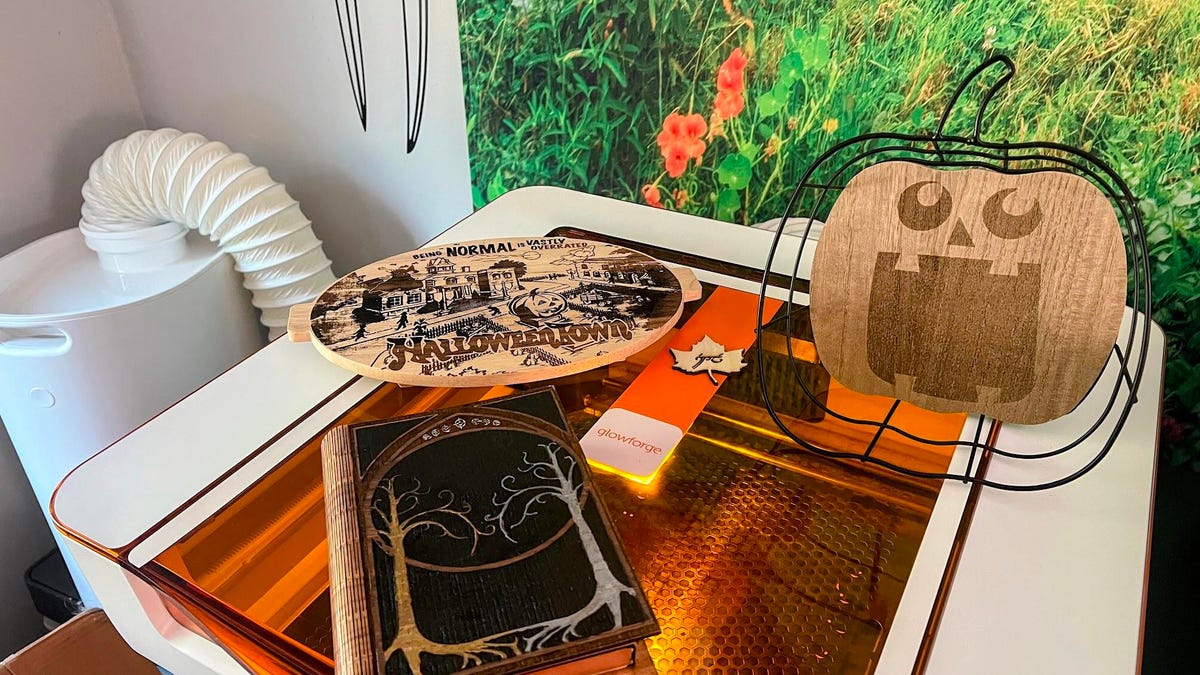如何将MP4转换为MP3 | ENBLE
转换MP4为MP3方法 | ENBLE
当你不需要观看视频,而只需要听音频时,应该怎么做呢?在这种情况下,你想要的是MP3所提供的便携性和存储空间。我们将向您展示如何轻松地将MP4视频文件转换为MP3。
您可以直接在浏览器中使用各种免费文件转换工具,或者下载到您的台式机上使用。继续阅读,了解我们的推荐以及如何使用这些免费工具来转换MP4文件的简单指南。
使用CloudConvert将MP4转换为MP3
CloudConvert首页是开始的最佳选择。CloudConvert是一项直观的云服务,提供了一个独立的选项,只需要互联网连接和您的文件即可。它是免费的,无需额外的软件支持,并支持200多种格式,尤其是对于我们来说,支持MP4转MP3。
尽管生成的音频质量很好,转换速度也很快,但免费账户每天只允许最多25次免费转换。然而,如果您每天只需要转换几个小文件,CloudConvert应该能满足您的需求。
步骤1:访问CloudConvert网站,并选择您要转换的文件。在页面中间选择“选择文件”按钮,然后选择要转换为MP3的视频文件。将出现一个弹出窗口,您可以在其中定位或搜索计算机上的所需文件。
如果您单击“选择文件”右侧的下拉箭头图标,还可以从URL或您的Dropbox、Google Drive或OneDrive中选择文件。请注意,您需要通过CloudConvert网站登录您的云存储账户以访问云存储文件。这样做可能会自动创建一个免费的CloudConvert账户。
选择文件后,选择弹出窗口右下角的“打开”按钮,将文件添加到转换队列中。
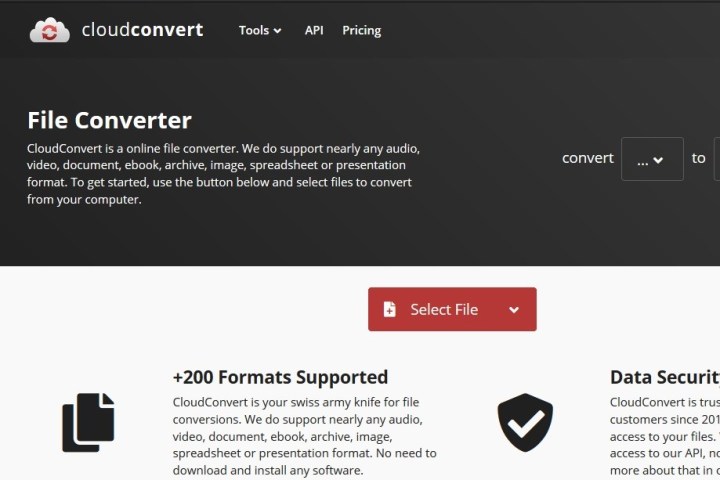
步骤2:选择输出格式。上传MP4文件后,选择出现在其右侧的下拉箭头按钮,然后从下拉列表中选择“音频”,接着选择“MP3”。
如果您希望调整音频比特率、音频质量、音量或长度,可以在文件旁边选择扳手图标进行微调。如果您的视频有不需要的音频开头或结尾,后者是一个非常方便的工具。完成后,选择红色的“确定”按钮。
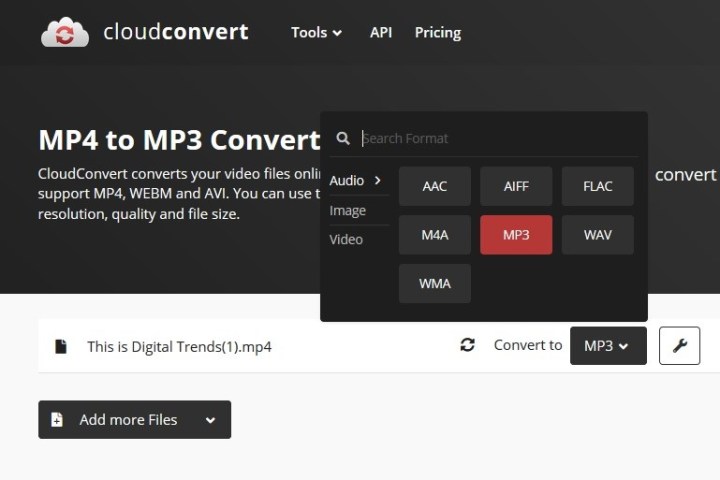
步骤3:在设置完所需的输出参数后,选择页面右侧的红色“转换”按钮。一个灰黄色的进度条将显示转换的当前状态,以及一个取消按钮(在灰黄色进度条旁边的红色X),以防您因为某种原因改变主意。之后,请等待转换完成。
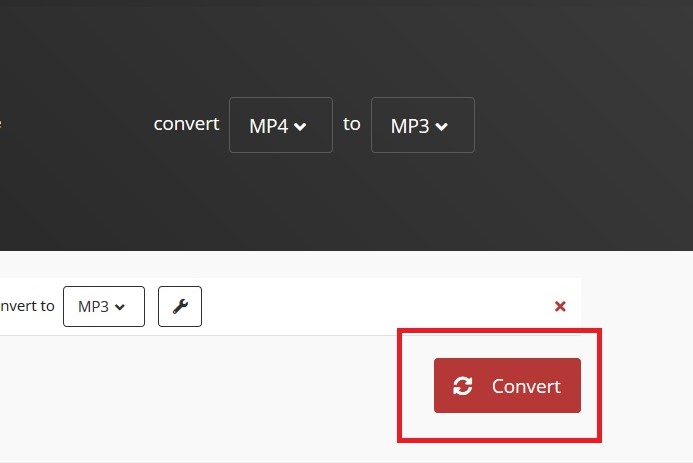
步骤4:可能需要一些时间,但CloudConvert会在转换完成时通知您。(您可以在决定下载之前自动播放MP3轨道的预览。)然后,只需选择绿色的“下载”按钮将其保存到计算机上。现在,您已经提取出音频,需要一个不错的MP3播放器来播放它。以下是我们的推荐。

另一选择:Any Video Converter(Windows和macOS)
如果您想在计算机上转换文件,可以使用我们推荐的视频转换器Any Video Converter。
通过使用该转换器,用户可以将MP4文件转换为多种格式,包括高度便携的MP3格式。该转换器是我们的首选,因为它速度快,视频和音频质量好,并且支持的设备范围广泛。AVC还提供高级选项,包括裁剪和修剪音频文件或合并不同的视频。
第一步:AVC网站提供了一个免费版本的Any Video Converter软件,您可以直接下载。只需点击“立即下载”按钮即可开始下载过程。安装完成后,打开应用并在主屏幕上选择“格式转换”选项。

第二步:会弹出一个窗口,您可以在其中选择MP4文件作为输入。
将您的MP4视频添加为输入后,找到屏幕右侧的“输出选项”标题。在该标题下,选择“视频格式”下拉菜单。从出现的菜单中选择MP3音频。
根据需要调整下方显示的音频选项,然后选择屏幕右下角的蓝色“开始”按钮。
第三步:当转换完成后,选择出现的“查看输出文件”按钮。(您无需升级到专业版即可执行此操作,只需忽略窗口中的其余部分。)
您的新MP3文件的保存位置将自动打开,以便您立即在设备上找到您的新文件。